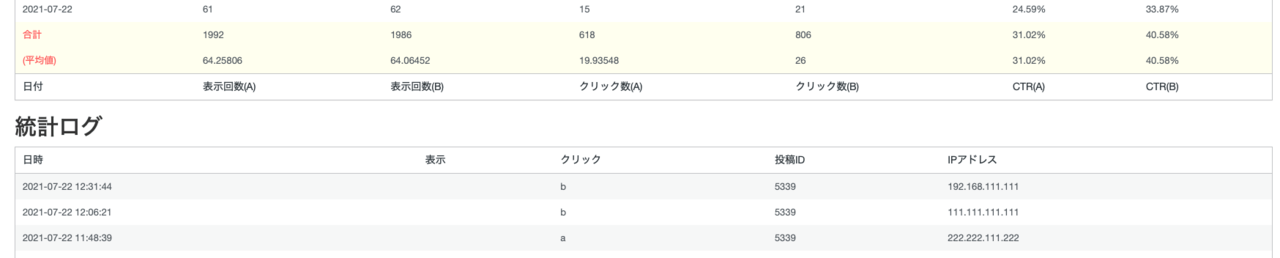ABテストとは
ABテストとは、A/Bのパターンにおいてどちらがより良い結果を得られるかを検証するテストです。
こじかABテスターでは事前に登録したAパターンとBパターンを、サイトに訪れたユーザーにランダムに表示し、そのクリック率を計測してデータ化できます。
運営者はそのデータを基に判断し、良い結果を得られた方を本番環境とすることで、サイトやブログの回遊率・コンバージョン率を高めることができるでしょう。
実際の動作イメージ
このページでは、実際にABテストの動作イメージをご確認いただけます。
こちらのリンクボタンは、2パターンからランダムで表示されています。
ページをリロードして頂くと、別パターンのボタンが表示されるかもしれません。
インストール方法
プラグインを入手したら、まずはWordPressにインストールして有効化しましょう。
インストール手順はこちらの記事で紹介しています。
管理ページ
インストールが完了すると、WordPressの管理メニューにABテストの管理ページが追加されます。
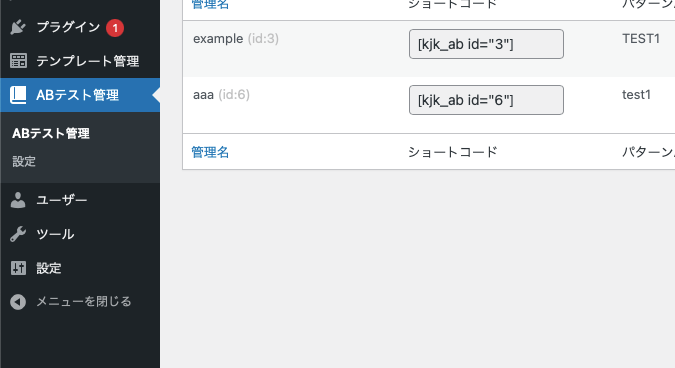
この管理ページより、ABテストの登録や統計データの閲覧ができるようになります。
ABテストの登録
「新規追加」から、ABテストの登録ができます。

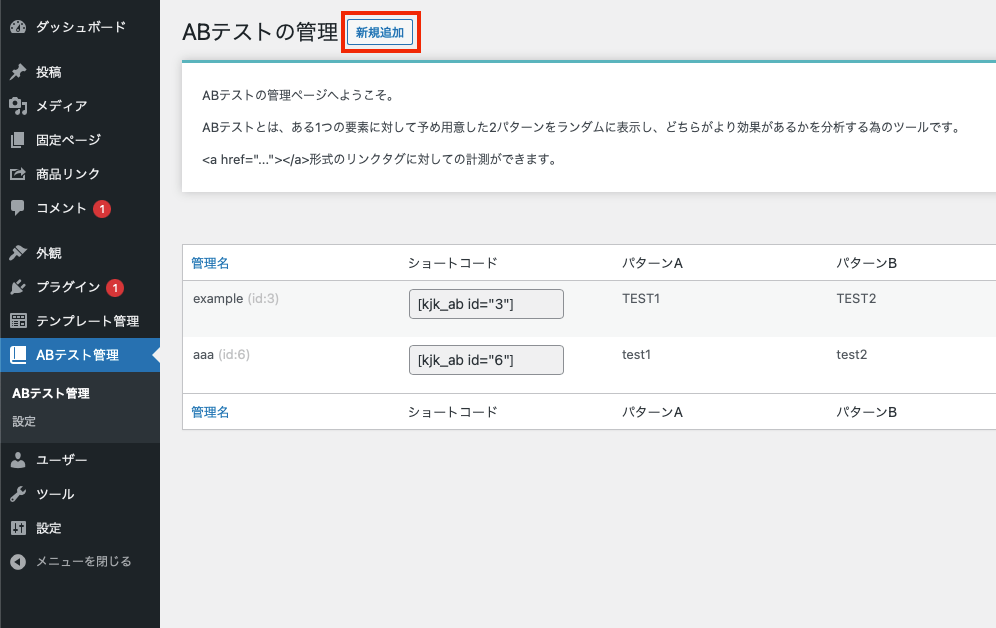
新規登録画面の構成
新規登録画面の構成は次の通り。
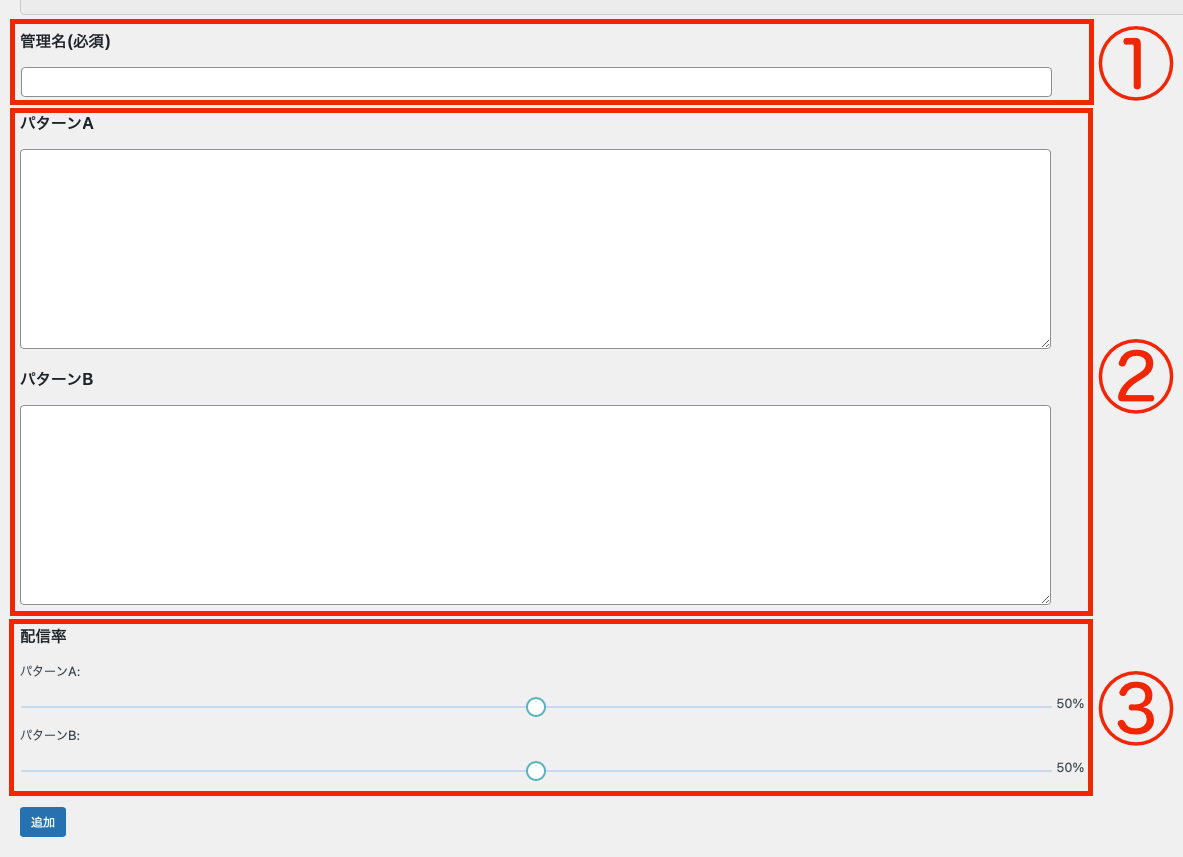
- 管理画面の一覧で表示される名称です。自分でわかりやすい名前を付けましょう。
- ABテストをしたい要素の内容です。テキスト形式で入力します。
- A/Bそれぞれの配信率を設定します。特に理由がない限り、デフォルトのままでいいでしょう。
全て入力が終わったら、下の「追加」ボタンを押下して登録します。
正常に追加されると、一覧画面に表示されます。

ショートコードをコピーして、表示させたい場所に貼り付けるだけで計測を開始します。
内容の編集
一度登録したテストの内容を変更したい時は、一覧からテーブルにマウスオーバーするとリンクが表示されます。
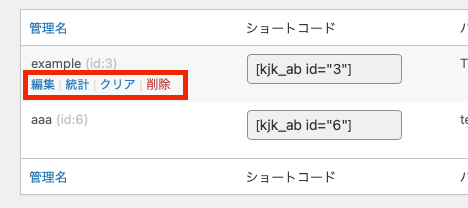

編集ページへ移動すると、内容を編集できるようになります。
新規登録と画面の見方は同じですが、上部に「新規追加」「一覧」「統計」へのリンクが表示され、素早くアクセスできるようになっています。
詳細な統計
一覧からでも簡易的な統計を確認できますが、もっと詳しいデータを見たい場合には「統計」ページへアクセスします。
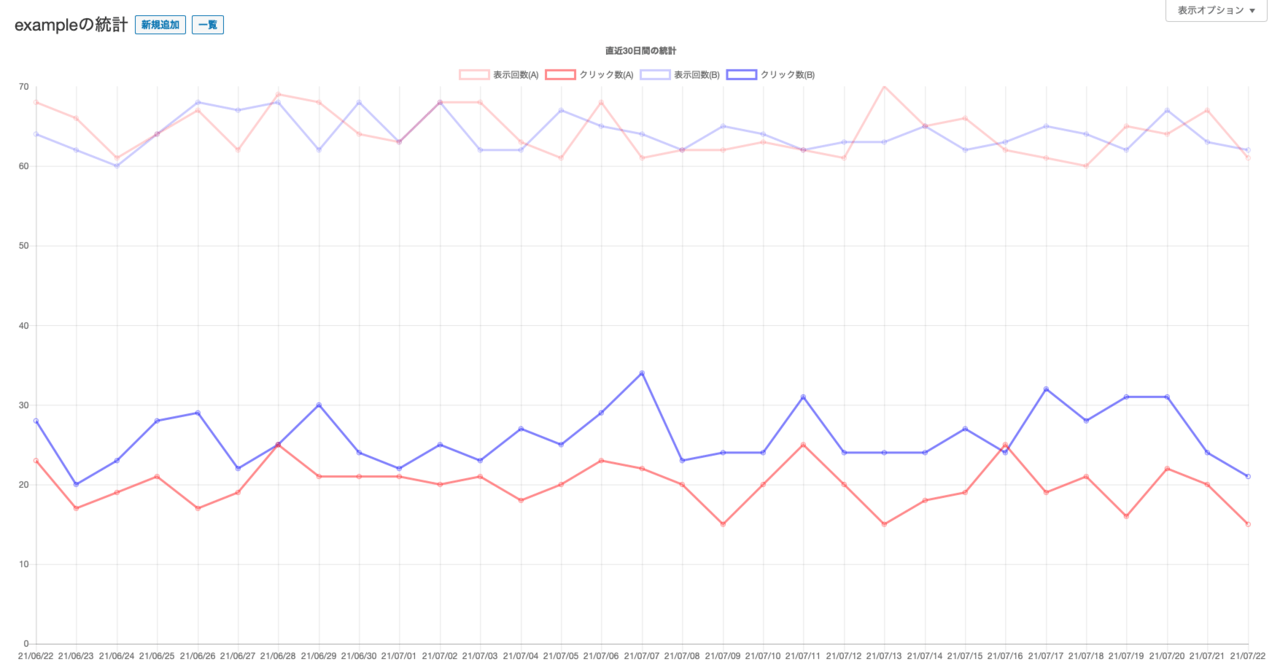

詳細な統計の画面。

画面上部では視覚的にわかりやすいよう、グラフで表示するようにしました。
その下に、日別の統計データを表示しています。
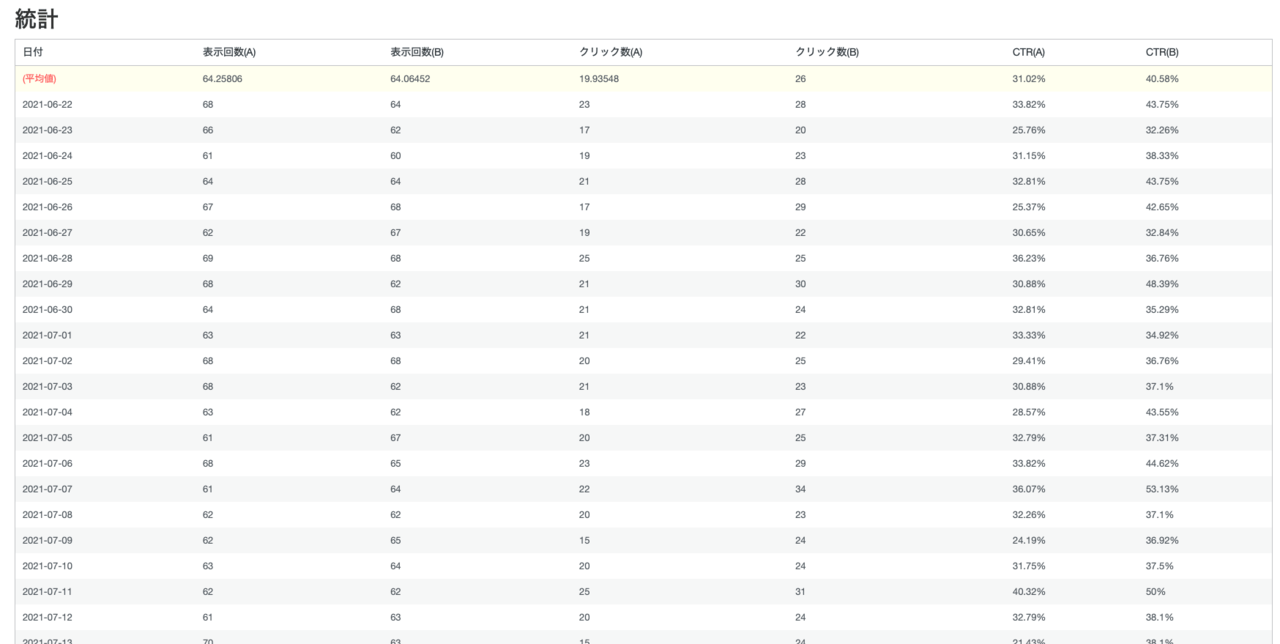
さらに下までスクロールすると、ログで「いつ、どの記事で、どちらが表示/クリックされたか」を見ることができます。